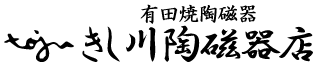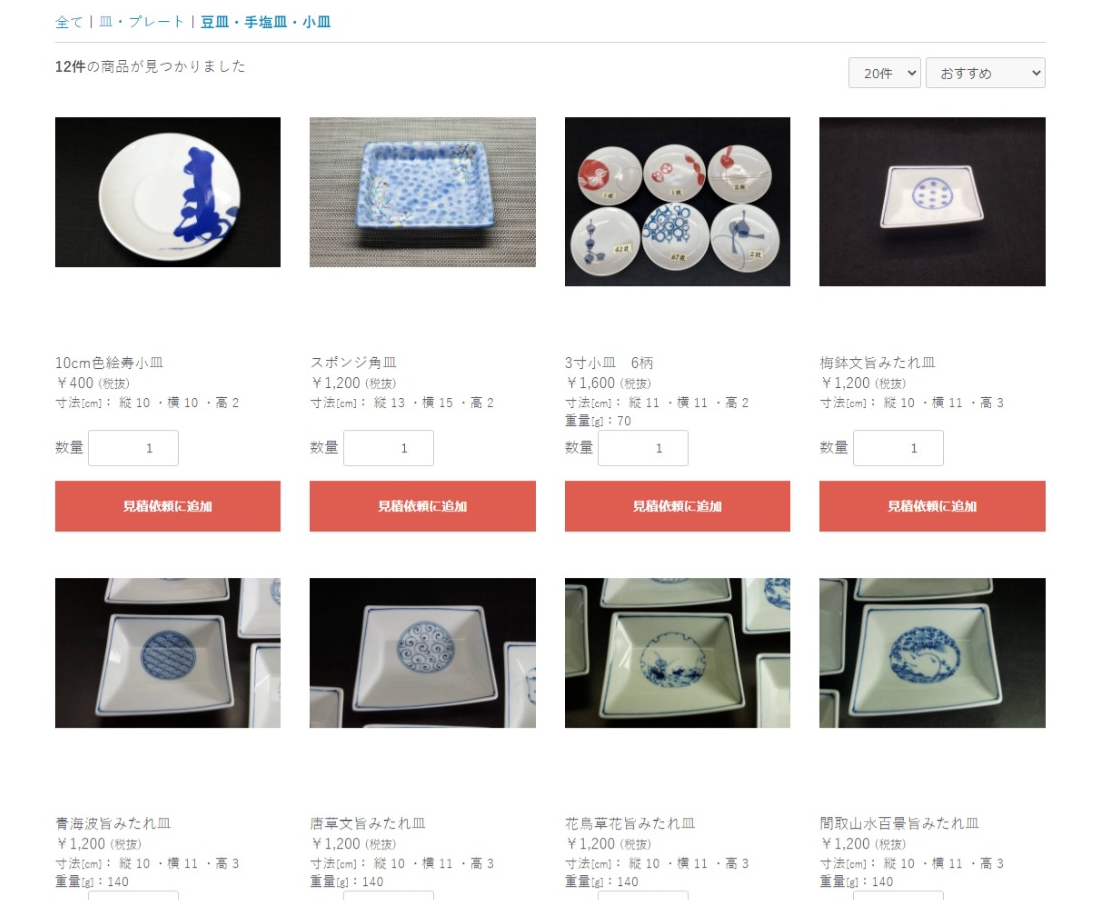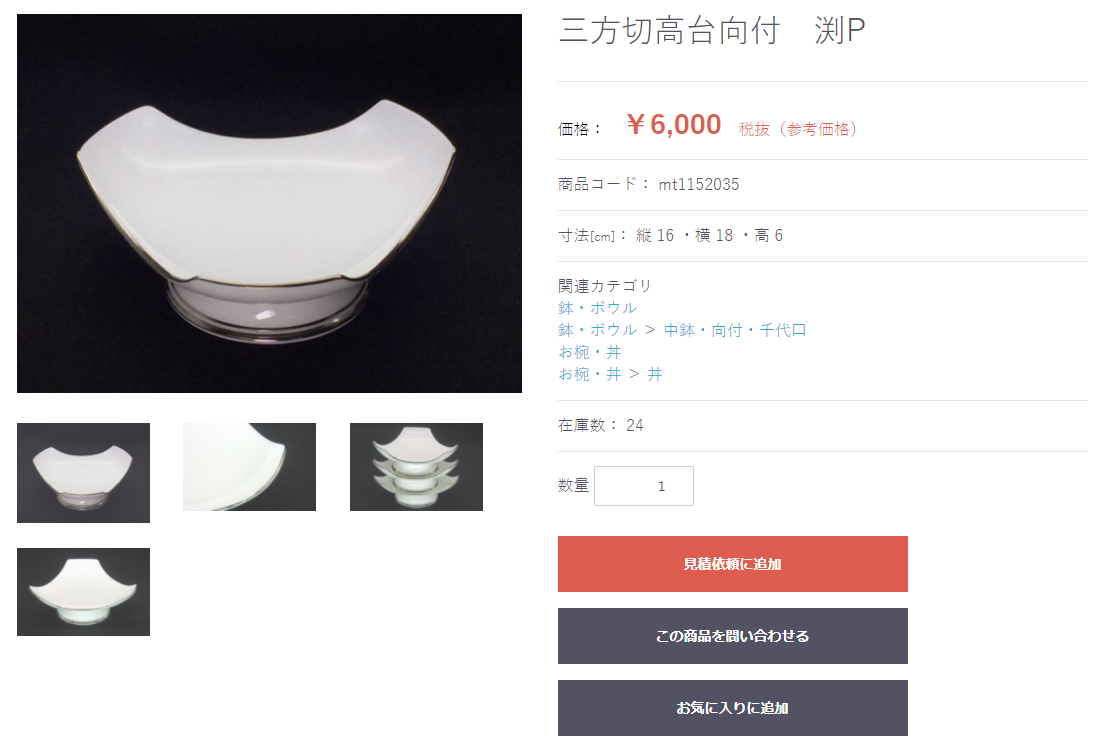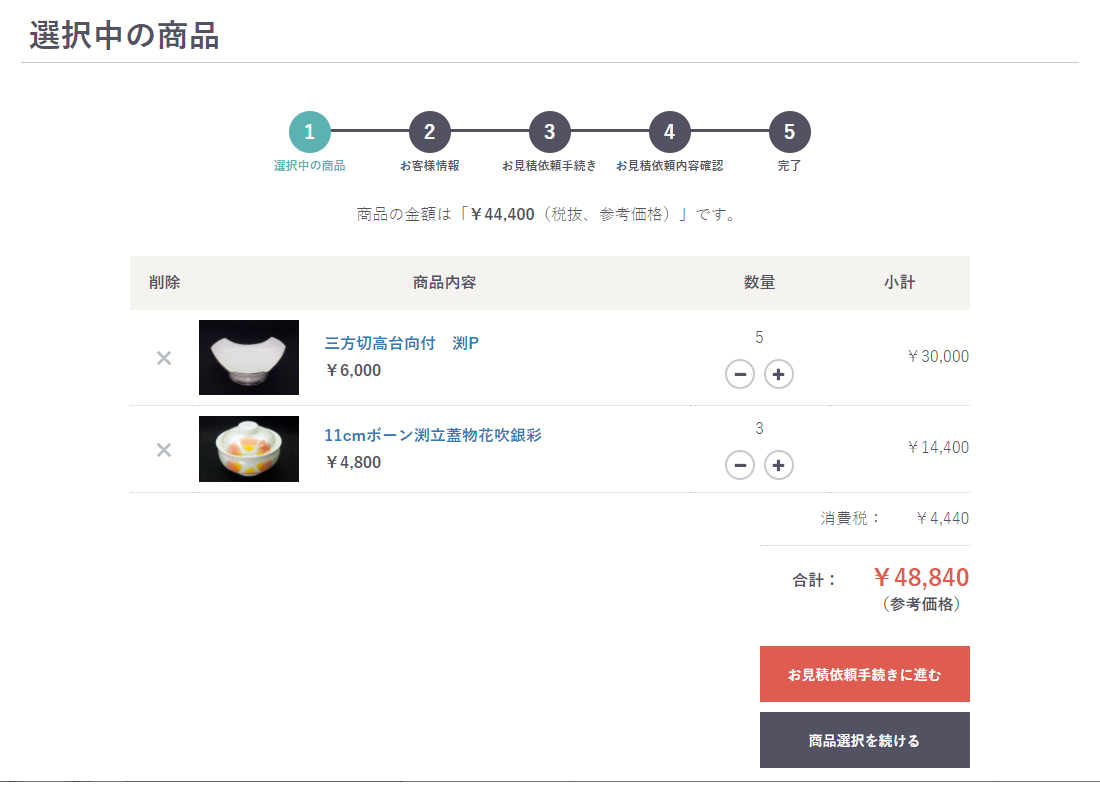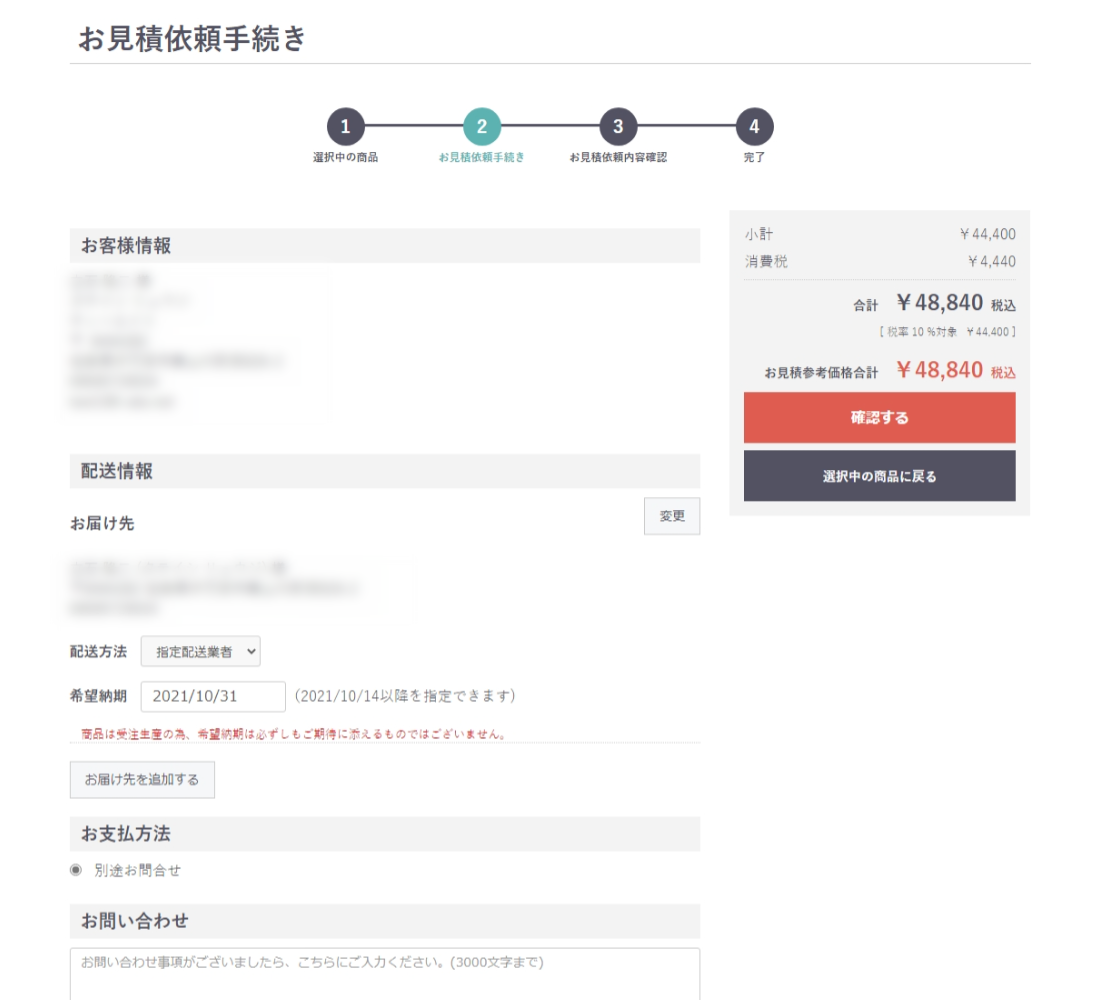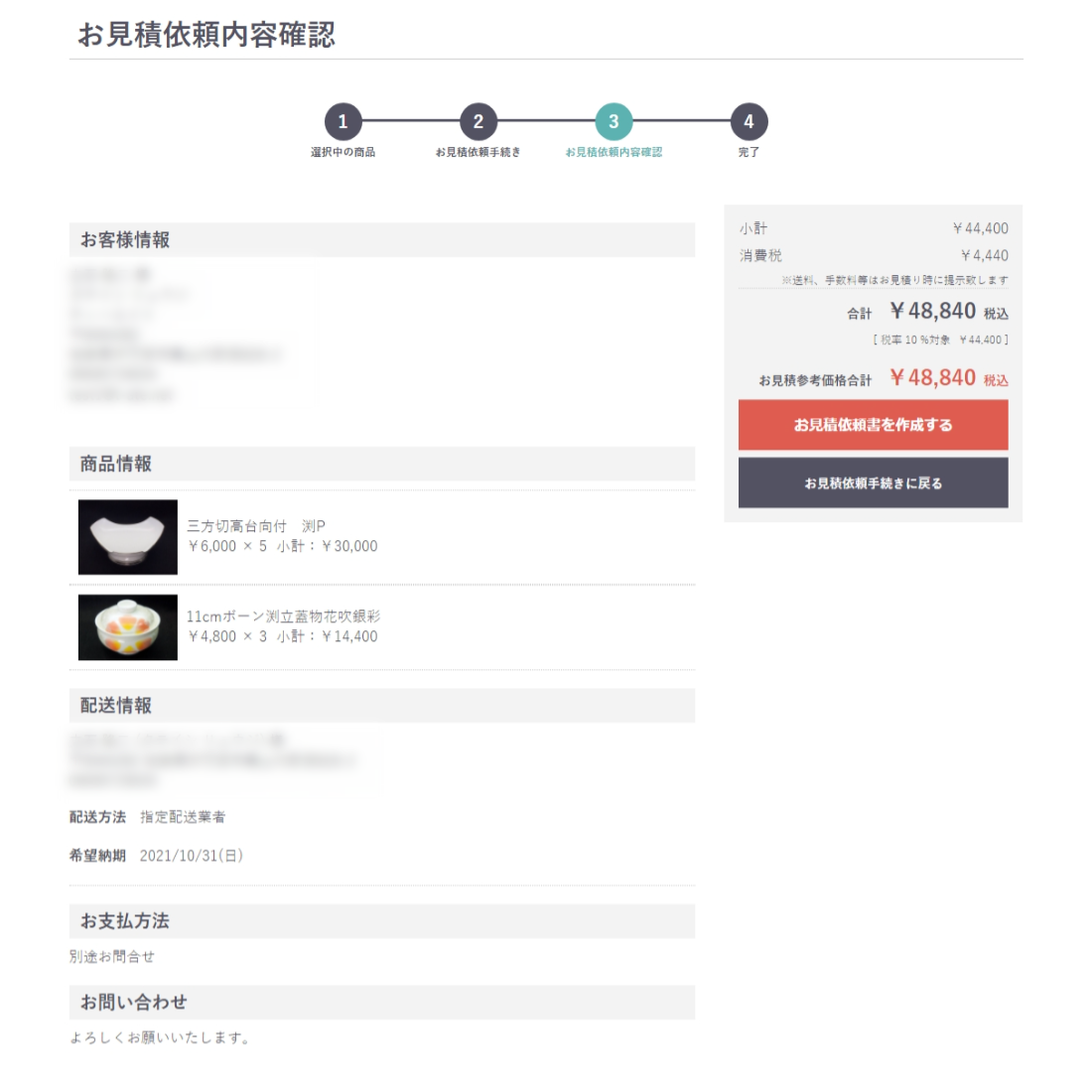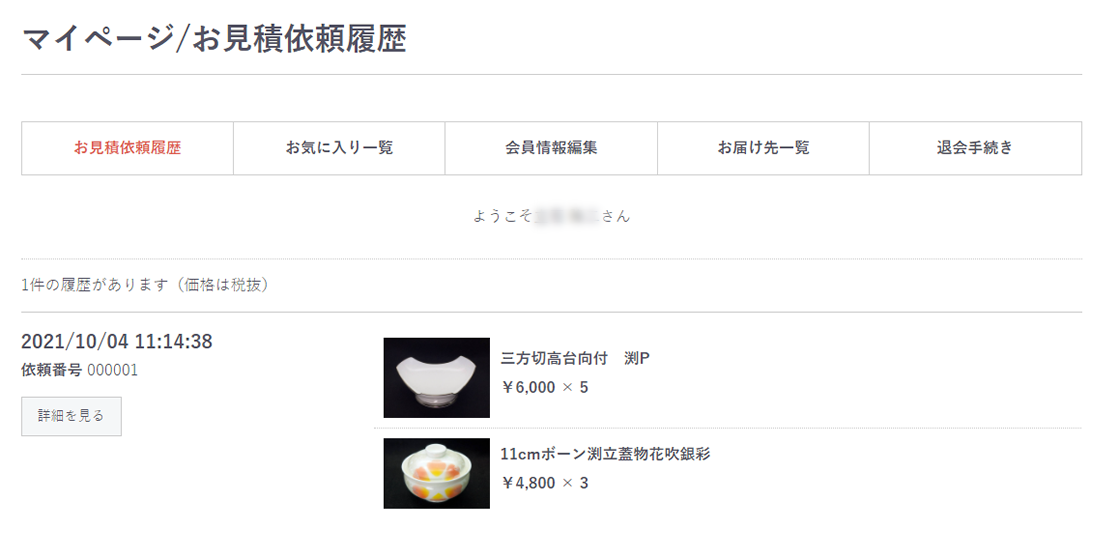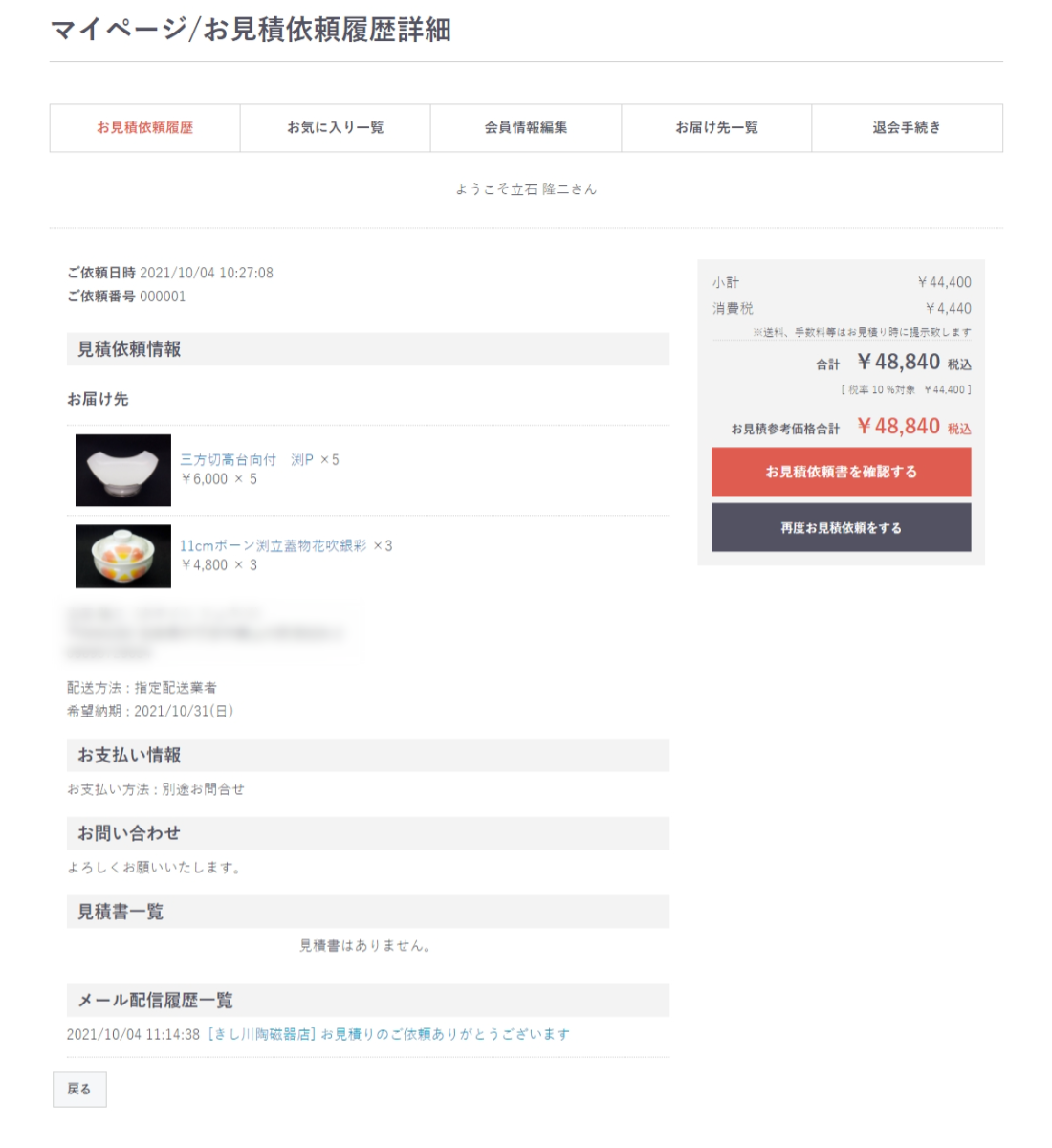お見積り依頼の流れ
Web見積システムとは
カテゴリを指定したり、キーワードで検索した一覧から商品を選択し、カートに入れることで見積依頼が作成できます。
商品情報は写真を多数掲載し、通常のウェブショップに比べて色や形等が把握しやすい構成になっています。
各商品情報画面から簡単にお問い合わせができる等、その商品について弊社との交渉をスムーズにできるように工夫されたシステムになっております。
見積依頼書、お見積書には写真が掲載されますので、お見積り依頼から見積、発注、納品まで迅速かつ正確なお取引ができます。
3 見積依頼をおこなう
選択中の商品ページ
商品を見積依頼に追加した時に表示される「お見積依頼へ進む」をクリックするか、画面上のカートのアイコンをクリックし、「お見積り依頼へ進む」をクリックすると、現在選択中の商品が一覧表示されます。
このページで商品数の増減ができます。
変更がなければ「お見積依頼手続きに進む」をクリックします。
お見積依頼手続きページ
お見積依頼手続きページです。
ここではお届け先や希望納期、お見積り時のお問い合わせを入力できます。
商品は受注生産の為、希望納期は必ずしもご期待に添えるものではございませんのでご了承下さい。
配送方法やお支払方法はお見積り時にお打ち合わせ致します。
入力が完了したら「確認する」をクリックします。
お見積依頼内容確認ページ
お見積依頼内容確認ページです。
内容にお間違いがなければ「お見積依頼書を作成する」をクリックします。
お客様に確認のメールが送信されます。見積依頼書はマイページで確認することができます。
4 見積依頼書・見積書の確認
マイページ/お見積依頼履歴
登録済の会員様は、ログイン後に画面右上の「マイページ」のアイコンをクリックして、マイページ画面を表示できます。
このページでは、お見積依頼の履歴が確認できます。
見積依頼の「詳細を見る」をクリックすると見積依頼の詳細が確認できます。
マイページ/お見積依頼履歴詳細
お見積依頼の詳細ページです。
ここではお見積依頼書のダウンロードや、この依頼に対するお見積書のダウンロード、お問い合わせのやりとりが確認できます。
「お見積依頼書を確認する」ボタンをクリックするとお見積依頼書をPDF形式でダウンロードできます。
見積書一覧では、この依頼書に対するお見積書の履歴が一覧表示されます。お見積書が発行されている場合は、「見積書をダウンロード」をクリックしてお見積書をPDF形式でダウンロードできます。
また、「再度お見積り依頼をする」をクリックすることで、この依頼書の明細の商品がカートに入った状態で新たなお見積り依頼の手続きができます。